 титульная страница > Учебник по программному обеспечению > Ошибка Центра обновления Windows 0x800f0985: как исправить в Windows 11
титульная страница > Учебник по программному обеспечению > Ошибка Центра обновления Windows 0x800f0985: как исправить в Windows 11
Ошибка Центра обновления Windows 0x800f0985: как исправить в Windows 11
Обновления Windows необходимы, но иногда в процессе обновления могут возникать неизбежные проблемы, например ошибка обновления Windows 0x800f0985. Если вы столкнулись с такой ошибкой, вы можете исправить ее с помощью этой публикации на MiniTool.
Поддержание обновлений Windows помогает обеспечить безопасность вашего устройства, то есть ваш компьютер получает последние исправления и обновления безопасности. Это не только помогает ему работать бесперебойно, но и обеспечивает его хорошую защиту.
Теперь давайте вернемся к нашей баранине и посмотрим, как исправить ошибку обновления Windows 0x800f0985.
Как исправить ошибку обновления 0x800f0985 в Windows 11
Мы перечислим несколько проверенных решений с описанием их работы. Вы можете пробовать их один за другим, пока проблема с обновлением не будет решена.
1. Запустите соответствующие службы
Шаг 1. Введите Службы в строке поиска и откройте ее.
Шаг 2. Прокрутите вниз, чтобы найти Центр обновления Windows и посмотрите, работает ли он. Если да, щелкните его правой кнопкой мыши и выберите Перезапустить в раскрывающемся меню.
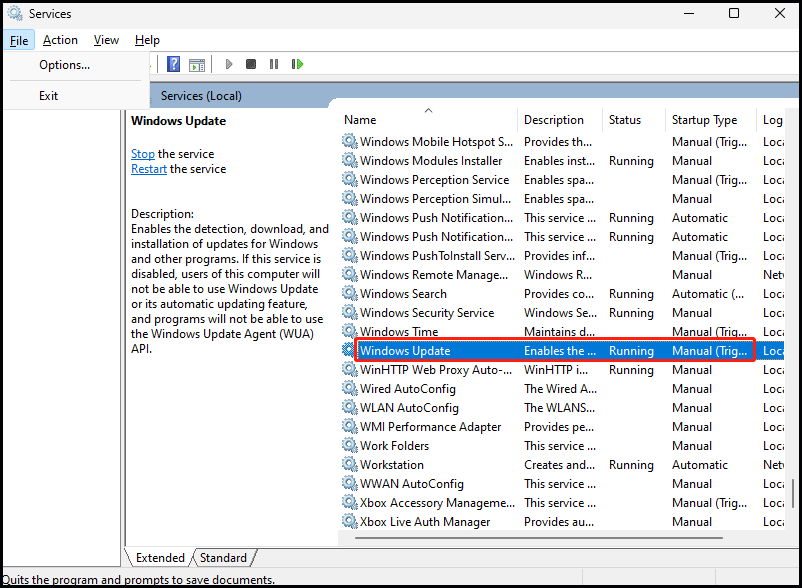
Если нет, дважды щелкните по нему, перейдите к Тип запуска, затем нажмите значок со стрелкой, чтобы изменить Вручную на Автоматически.
Шаг 3. В Состояние службы выберите опцию Запустить и нажмите Применить > ОК.
Шаг 4. Фоновая интеллектуальная служба передачи и криптографическая также выполняют ту же операцию.
2. Выполните очистку диска
Шаг 1. В Поиск Windows введите очистка диска и откройте лучшее совпадение.
Шаг 2. В новом всплывающем окне , нажмите кнопку Очистить системные файлы и подождите, пока не появится новое окно.
Шаг 3. Затем установите флажок для тех больших файлов, которые занимают много места. , например Временные файлы Интернета, Центр обновления Windows, Временные файлы, Корзина и т. д. Нажмите ОК, чтобы начать очистку.
Также читайте: 9 способов очистить дисковое пространство в Windows 10/11, №1 — отлично
3. Запустите средство устранения неполадок
Шаг 1. В Поиск Windows введите устранение неполадок и откройте лучшее совпадение.
Шаг 2. Выберите Другое средства устранения неполадок справа. Найдите Центр обновления Windows и нажмите кнопку Выполнить рядом с ним.
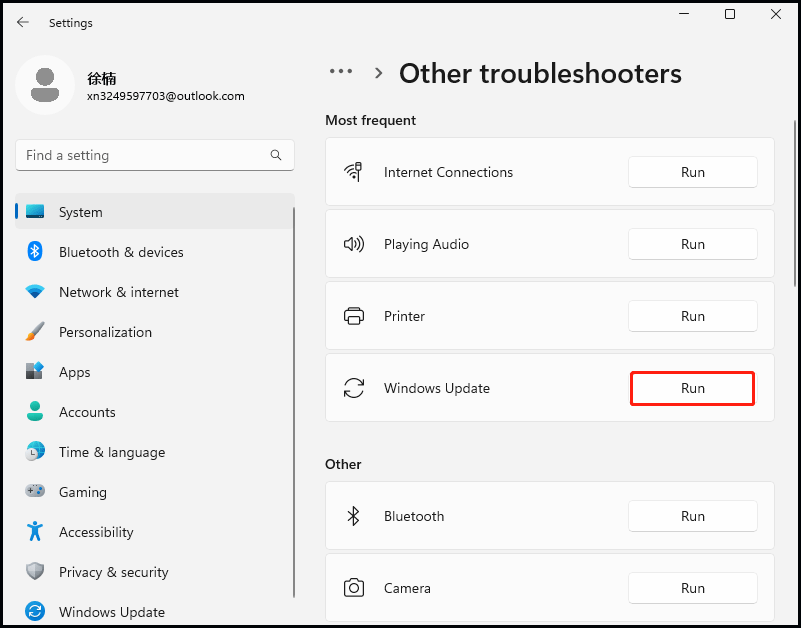
Шаг 3. После этого перезагрузите компьютер.
4. Восстановить поврежденные системные файлы
Шаг 1. Введите cmd в поле поиска и запустите Командную строку от имени администратора.
Шаг 2. Скопируйте и вставьте следующие команды в окно Командная строка и нажмите Ввод , чтобы запустить их по порядку.
sfc /scannow
Dism /Online /Cleanup-Image /CheckHealth
Dism /Online /Cleanup-Image /ScanHealth
Dism /Online / Cleanup-Image /RestoreHealth (Если вы застряли на последнем, добавьте /Source:C:\RepairSource\Windows /LimitAccess в конец и запустите его снова.)
Шаг 3. После завершения перезагрузите компьютер с Windows.
5. Сброс компонентов Центра обновления Windows
Шаг 1. Выполните те же действия, чтобы открыть Командную строку и запустить ее от имени администратора.
Шаг 2. Чтобы сбросить компоненты обновления Windows, запустите приведенные ниже команды по порядку в окне Командная строка.
net стоповые биты
net stop wuauserv
net stop appidsvc
net stop cryptsvc
Del «%ALLUSERSPROFILE%\Application Data\Microsoft\Network\Downloader \*.*”
rmdir %systemroot%\SoftwareDistribution /S /Q
rmdir %systemroot%\system32\catroot2 /S / Q
regsvr32.exe /s atl.dll
regsvr32.exe /s urlmon.dll
regsvr32.exe /s mshtml.dll
сброс netsh winsock
прокси сброса netsh winsock
net start bits
net start wuauserv
net start appidsvc
net запустите cryptsvc
Шаг 3. После завершения перезагрузите систему и проверьте, устранена ли ошибка обновления.
6. Ручная установка
Шаг 1. Перейдите в Настройки > Центр обновления Windows, перейдите к История обновлений и войдите в нее.
Шаг 2. Найдите обновление не выполнено из-за ошибки 0x800f0985 и скопируйте его номер КБ.
Шаг 3. Нажмите здесь, чтобы открыть Каталог обновлений Microsoft, введите номер КБ в строке поиска и нажмите Поиск.
Шаг 4. Выберите подходящую версию обновления для вашей системы и нажмите Загрузить. Затем следуйте указаниям экранного мастера, чтобы установить его.
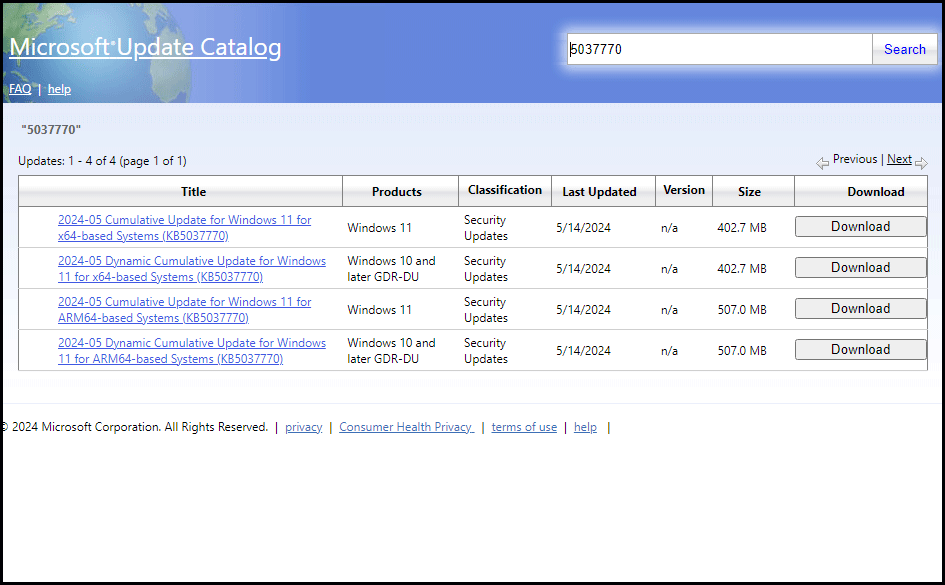
Шаг 5. Перезагрузите компьютер, чтобы применить обновление.
Распространенные причины ошибки 0x800f0985
Существует несколько причин, по которым вы можете столкнуться с этой ошибкой обновления Windows 0x800f0985 при обновлении системы. Ниже мы перечисляем некоторые распространенные причины.
- Поврежденные системные файлы или кэш обновления и неполные файлы обновления
- Проблемы с компонентами обновления Windows
- Недостаточно места на диске
Заключение
В этом посте объясняются причины ошибки обновления Windows 0x800f0985 и предлагаются некоторые эффективные методы. Мы надеемся, что это поможет, и спасибо за ваше чтение.
Чтобы предотвратить потерю данных, мы предлагаем вам создать резервную копию ваших ценных данных с помощью MiniTool ShadowMaker. Если вы хотите сделать резервную копию своей системы, диска, раздела или других данных, это может вам помочь.
-
 Внешний жесткий диск замедляет работу компьютера? Исправьте это легко сейчас!Если ваш внешний жесткий диск замедляет работу ПКФеномен: компьютер замедляется при подключении внешнего жесткого диска“Привет каждый. У моего диска T...Учебник по программному обеспечению Опубликовано 23 декабря 2024 г.
Внешний жесткий диск замедляет работу компьютера? Исправьте это легко сейчас!Если ваш внешний жесткий диск замедляет работу ПКФеномен: компьютер замедляется при подключении внешнего жесткого диска“Привет каждый. У моего диска T...Учебник по программному обеспечению Опубликовано 23 декабря 2024 г. -
 Как исправить заземленный сбой на ПК: вот полное руководствоGrounded — одна из самых известных приключенческих игр на выживание. Хотя игра обеспечивает плавный игровой процесс, игроки на ПК могут столкнуться с ...Учебник по программному обеспечению Опубликовано 22 декабря 2024 г.
Как исправить заземленный сбой на ПК: вот полное руководствоGrounded — одна из самых известных приключенческих игр на выживание. Хотя игра обеспечивает плавный игровой процесс, игроки на ПК могут столкнуться с ...Учебник по программному обеспечению Опубликовано 22 декабря 2024 г. -
 CS2 Не удается загрузить модуль Engine 2? Вот некоторые исправленияCounter-Strike 2 — популярная игра, в которую играют многие геймеры. Вы один из них? Если да, то иногда вы можете столкнуться с некоторыми ошибками, т...Учебник по программному обеспечению Опубликовано 12 декабря 2024 г.
CS2 Не удается загрузить модуль Engine 2? Вот некоторые исправленияCounter-Strike 2 — популярная игра, в которую играют многие геймеры. Вы один из них? Если да, то иногда вы можете столкнуться с некоторыми ошибками, т...Учебник по программному обеспечению Опубликовано 12 декабря 2024 г. -
 Принтер печатает документы на полстраницы: 6 простых решенийRead our disclosure page to find out how can you help MSPoweruser sustain the editorial team Read more ...Учебник по программному обеспечению Опубликовано 25 ноября 2024 г.
Принтер печатает документы на полстраницы: 6 простых решенийRead our disclosure page to find out how can you help MSPoweruser sustain the editorial team Read more ...Учебник по программному обеспечению Опубликовано 25 ноября 2024 г. -
 Порт HDMI не работает в Windows 11 — 5 простых решенийПрочтите нашу страницу раскрытия информации, чтобы узнать, как вы можете помочь MSPoweruser поддерживать редакционную команду. Подроб...Учебник по программному обеспечению Опубликовано 25 ноября 2024 г.
Порт HDMI не работает в Windows 11 — 5 простых решенийПрочтите нашу страницу раскрытия информации, чтобы узнать, как вы можете помочь MSPoweruser поддерживать редакционную команду. Подроб...Учебник по программному обеспечению Опубликовано 25 ноября 2024 г. -
 Проводник продолжает зависать в Windows 10 — вот как это исправитьПрочтите нашу страницу раскрытия информации, чтобы узнать, как вы можете помочь MSPoweruser поддерживать редакционную команду. Подроб...Учебник по программному обеспечению Опубликовано 25 ноября 2024 г.
Проводник продолжает зависать в Windows 10 — вот как это исправитьПрочтите нашу страницу раскрытия информации, чтобы узнать, как вы можете помочь MSPoweruser поддерживать редакционную команду. Подроб...Учебник по программному обеспечению Опубликовано 25 ноября 2024 г. -
 Инстаграм тормозит? 6 способов исправить это на устройствах Android и iOSИногда все, что вам нужно, — это самые простые решения. Если Instagram тормозит, просто закройте и снова откройте его. Независимо от того, использует...Учебник по программному обеспечению Опубликовано 25 ноября 2024 г.
Инстаграм тормозит? 6 способов исправить это на устройствах Android и iOSИногда все, что вам нужно, — это самые простые решения. Если Instagram тормозит, просто закройте и снова откройте его. Независимо от того, использует...Учебник по программному обеспечению Опубликовано 25 ноября 2024 г. -
 Как исправить неработающую историю буфера обмена в Windows 11История буфера обмена — это полезная функция в Windows, поскольку она позволяет просматривать и получать доступ к частям контента, который вы скопиров...Учебник по программному обеспечению Опубликовано 22 ноября 2024 г.
Как исправить неработающую историю буфера обмена в Windows 11История буфера обмена — это полезная функция в Windows, поскольку она позволяет просматривать и получать доступ к частям контента, который вы скопиров...Учебник по программному обеспечению Опубликовано 22 ноября 2024 г. -
 5 исправлений ошибки Microsoft Has Blocked Macros в Excel для WindowsИсправление 1: разблокируйте файл Microsoft Excel может блокировать макросы для электронной таблицы, если вы получили ее с другого компьютера или из И...Учебник по программному обеспечению Опубликовано 19 ноября 2024 г.
5 исправлений ошибки Microsoft Has Blocked Macros в Excel для WindowsИсправление 1: разблокируйте файл Microsoft Excel может блокировать макросы для электронной таблицы, если вы получили ее с другого компьютера или из И...Учебник по программному обеспечению Опубликовано 19 ноября 2024 г. -
 Planet Coaster 2 вылетает/не запускается? Вот руководствоЕсли вы фанат игры, вы наверняка слышали о Planet Coaster 2. Если ваш Planet Coaster 2 продолжает зависать во время игры, как вы можете решить эту про...Учебник по программному обеспечению Опубликовано 18 ноября 2024 г.
Planet Coaster 2 вылетает/не запускается? Вот руководствоЕсли вы фанат игры, вы наверняка слышали о Planet Coaster 2. Если ваш Planet Coaster 2 продолжает зависать во время игры, как вы можете решить эту про...Учебник по программному обеспечению Опубликовано 18 ноября 2024 г. -
 Как исправить ошибку OOBELANGUAGE в Windows? Руководство по ремонтуКогда вы пытаетесь настроить Windows 11/10, вы можете столкнуться с ошибкой «Что-то пошло не так» с OOBELANGUAGE при выборе языка. Эта проблема может ...Учебник по программному обеспечению Опубликовано 18 ноября 2024 г.
Как исправить ошибку OOBELANGUAGE в Windows? Руководство по ремонтуКогда вы пытаетесь настроить Windows 11/10, вы можете столкнуться с ошибкой «Что-то пошло не так» с OOBELANGUAGE при выборе языка. Эта проблема может ...Учебник по программному обеспечению Опубликовано 18 ноября 2024 г. -
 Не можете увидеть фотографии в сообщениях iPhone? Вот как это исправитьПриложение «Сообщения» на вашем iPhone не загружает изображения, полученные вами через iMessage или MMS? Это довольно распространенная проблема, но ее...Учебник по программному обеспечению Опубликовано 18 ноября 2024 г.
Не можете увидеть фотографии в сообщениях iPhone? Вот как это исправитьПриложение «Сообщения» на вашем iPhone не загружает изображения, полученные вами через iMessage или MMS? Это довольно распространенная проблема, но ее...Учебник по программному обеспечению Опубликовано 18 ноября 2024 г. -
 Я изменил эти 10 настроек Windows 11, чтобы продлить срок службы батареи моего ноутбукаАккумуляторы ноутбуков со временем изнашиваются и теряют свою емкость, что приводит к сокращению времени безотказной работы. Я столкнулся с той же сит...Учебник по программному обеспечению Опубликовано 17 ноября 2024 г.
Я изменил эти 10 настроек Windows 11, чтобы продлить срок службы батареи моего ноутбукаАккумуляторы ноутбуков со временем изнашиваются и теряют свою емкость, что приводит к сокращению времени безотказной работы. Я столкнулся с той же сит...Учебник по программному обеспечению Опубликовано 17 ноября 2024 г. -
 Как отключить пароль после сна в Windows 11? 4 способа!По умолчанию Windows требует от пользователей повторного входа в систему с паролем компьютера после выхода из спящего режима. Некоторые пользователи W...Учебник по программному обеспечению Опубликовано 17 ноября 2024 г.
Как отключить пароль после сна в Windows 11? 4 способа!По умолчанию Windows требует от пользователей повторного входа в систему с паролем компьютера после выхода из спящего режима. Некоторые пользователи W...Учебник по программному обеспечению Опубликовано 17 ноября 2024 г. -
 Как исправить ошибку «Привязанное изображение не поддерживается»: 4 эффективных способаОшибка «Неподдерживаемое связанное изображение» на ПК с Windows может быть весьма раздражающей и неприятной во время работы или игры. Как легко решить...Учебник по программному обеспечению Опубликовано 17 ноября 2024 г.
Как исправить ошибку «Привязанное изображение не поддерживается»: 4 эффективных способаОшибка «Неподдерживаемое связанное изображение» на ПК с Windows может быть весьма раздражающей и неприятной во время работы или игры. Как легко решить...Учебник по программному обеспечению Опубликовано 17 ноября 2024 г.
Изучайте китайский
- 1 Как сказать «гулять» по-китайски? 走路 Китайское произношение, 走路 Изучение китайского языка
- 2 Как сказать «Сесть на самолет» по-китайски? 坐飞机 Китайское произношение, 坐飞机 Изучение китайского языка
- 3 Как сказать «сесть на поезд» по-китайски? 坐火车 Китайское произношение, 坐火车 Изучение китайского языка
- 4 Как сказать «поехать на автобусе» по-китайски? 坐车 Китайское произношение, 坐车 Изучение китайского языка
- 5 Как сказать «Ездить» по-китайски? 开车 Китайское произношение, 开车 Изучение китайского языка
- 6 Как будет плавание по-китайски? 游泳 Китайское произношение, 游泳 Изучение китайского языка
- 7 Как сказать «кататься на велосипеде» по-китайски? 骑自行车 Китайское произношение, 骑自行车 Изучение китайского языка
- 8 Как поздороваться по-китайски? 你好Китайское произношение, 你好Изучение китайского языка
- 9 Как сказать спасибо по-китайски? 谢谢Китайское произношение, 谢谢Изучение китайского языка
- 10 How to say goodbye in Chinese? 再见Chinese pronunciation, 再见Chinese learning
























